画面キャプチャソフトをWinShotに変更しました。
ArtTipsで画面キャプチャしてましたが、bmpでしかできませんでした。
ブログの投稿にはbmpでは容量が大きくなりすぎるので不便でした。
WinShotは、bmp、jpgで保存できますしホットキーでどちらでも保存できますので便利です。
インストール、設定については続きへ
下記よりダウンロードしインストール。
WinShot

↓
ファイルのダウンロードが出てきたら、「実行」をクリック
(Firefoxの場合、保存してダウンロードマネージャの中の「ws153.exe」をダブルクリック)

↓
下記のようなものが出てきたら、「実行」をクリック

↓
ダウンロード後、セットアップ画面が出てきたら「次へ」をクリック

↓
インストール先は、何もしなくて「次へ」をクリック

↓
プログラムグループの選択でも、そのままで「次へ」をクリック
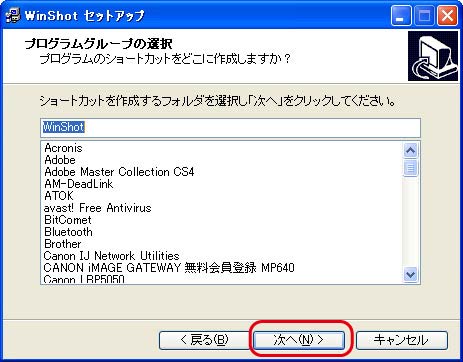
↓
追加タスクも、そのままで「次へ」をクリック
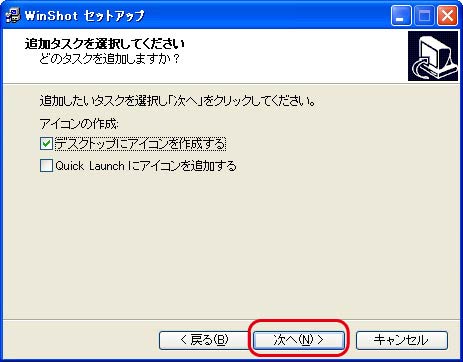
↓
インストールの準備でも、そのままで「インストール」をクリック

↓
インストールが終了、「終了」をクリック

↓
ディスクトップに下記アイコンが出てきます。

↓
このアイコンをダブルクリックすると起動
起動したらタスクバーの所に上記アイコンと同じものが出てきます。

これで使用できますが、使いやすくする為に設定を変更しました。
下記が変更したところです。
上記タスクバーのアイコンを右クリック
メニューバーが出てきて「環境設定」をクリック

↓
環境設定の中の「基本設定」で、必要な場合は保存先など赤で囲んだところを変更してください。
私は、下記のようにしています。

ホット・キーをわかりやすいものに変更
私は下記のようにしてます。
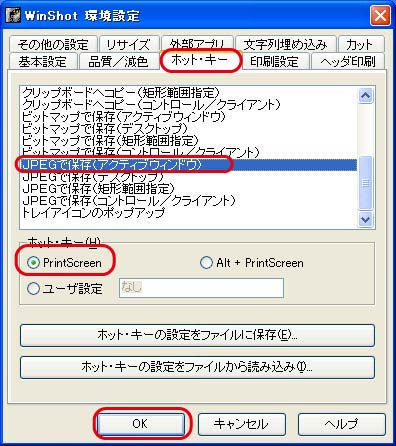

ArtTipsで画面キャプチャしてましたが、bmpでしかできませんでした。
ブログの投稿にはbmpでは容量が大きくなりすぎるので不便でした。
WinShotは、bmp、jpgで保存できますしホットキーでどちらでも保存できますので便利です。
インストール、設定については続きへ
下記よりダウンロードしインストール。
WinShot

↓
ファイルのダウンロードが出てきたら、「実行」をクリック
(Firefoxの場合、保存してダウンロードマネージャの中の「ws153.exe」をダブルクリック)

↓
下記のようなものが出てきたら、「実行」をクリック

↓
ダウンロード後、セットアップ画面が出てきたら「次へ」をクリック

↓
インストール先は、何もしなくて「次へ」をクリック

↓
プログラムグループの選択でも、そのままで「次へ」をクリック
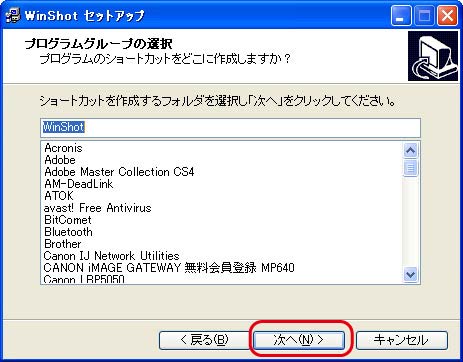
↓
追加タスクも、そのままで「次へ」をクリック
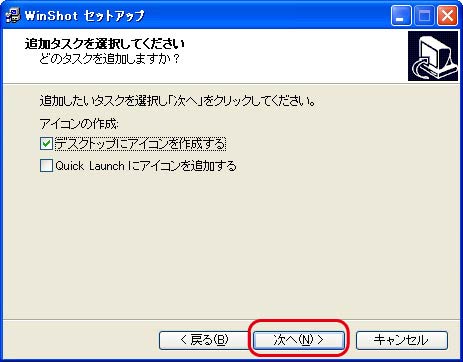
↓
インストールの準備でも、そのままで「インストール」をクリック

↓
インストールが終了、「終了」をクリック

↓
ディスクトップに下記アイコンが出てきます。

↓
このアイコンをダブルクリックすると起動
起動したらタスクバーの所に上記アイコンと同じものが出てきます。
これで使用できますが、使いやすくする為に設定を変更しました。
下記が変更したところです。
上記タスクバーのアイコンを右クリック
メニューバーが出てきて「環境設定」をクリック

↓
環境設定の中の「基本設定」で、必要な場合は保存先など赤で囲んだところを変更してください。
私は、下記のようにしています。

- 確認の為にキャプチャ後に、保存フォルダを開くようにしています。
- 保存する画像にマウスカーソルを入れたくない場合は、「マウスカーソルをキャプチャする」のチェックを外してください。(上記のように)
ホット・キーをわかりやすいものに変更
私は下記のようにしてます。
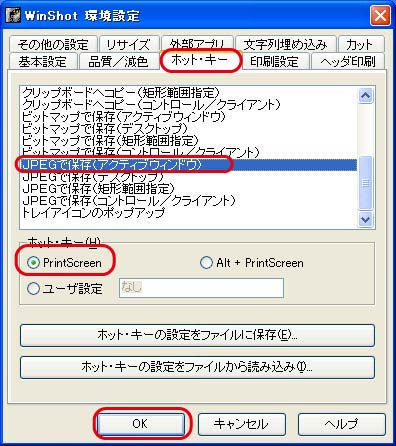


今後ともよろしくお願いします。
待ってました。(*^_^*)